Inhoudsopgave
Sparren over dit onderwerp?
Laat deze kans niet liggen en neem contact op voor een vrijblijvende performance analyse!
Gebruiker aan Amazon Seller Central toevoegen
Een Amazon Seller Central Gebruiker toevoegen is zo gepiept en kan al in een paar makkelijke stappen! Wij leggen hier de stappen uit met afbeeldingen als voorbeelden. Allereerst beginnen we met het inloggen in je Amazon seller central account. Vervolgens laten we zien hoe je een gebruiker kan toevoegen. Ben je nog niet geregistreerd? Maak hier je Amazon Seller Central account aan.
Stap 1: Log in bij je Amazon Seller Central account
Stap 2: Navigeer Settings -> User permissions
Stap 3: Voeg een gebruiker toe
Stap 4: Stel de rechten inOnderstaand uitleg en afbeeldingen over hoe je de koppeling kan doorvoeren.
Stap 1: Log in bij je Amazon Seller Central account
Om in te loggen in het Amazon account moet je naar de Seller Central website. Vervolgens krijg je een inlogscherm te zien. Log hier in met het e-mailadres waarmee je het account hebt aangemaakt.
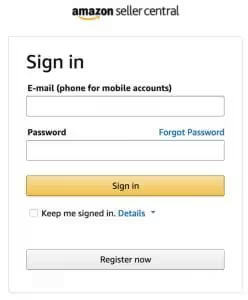
Stap 2: Navigeer Settings -> User permissions
Wanneer je bent ingelogd krijg je vervolgens het overzicht van het Seller Central account te zien. We navigeren vervolgens rechts boven in de pagina naar "Settings". Er komt een dropdown. Hierbij klikken we op "User permission".
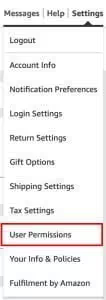
Stap 3: Voeg een gebruiker toe
Vanuit de pagina die wordt geopend na stap 2 te hebben doorlopen kan je gebruikers toevoegen om toegang te krijgen tot het account.
Maak je geen zorgen. Je kan email adressen toevoegen zonder dat ze al meteen alles in het account kunnen inzien. Wanneer je een e-mailadres hebt uitgenodigd krijg de persoon die je aan je Amazon seller central wilt toevoegen een email om de toegang te accepteren. Voordat ze alles kunnen inzien moet jij de toegang tot de onderdelen per onderdeel verlenen.
Achter het e-mailadres wat je hebt toegevoegd komt (wanneer diegene de uitnodiging heeft geaccepteerd) een knop met "manage permissions". Hier kan je de toegang tot de onderdelen verlenen.
Stap 4: Stel de rechten in
Wanneer de partner aan de slag gaat om je vooraar en de product listings te beheren stel dan de volgende rechten in:

Wanneer de partner aan de slag gaat om je advertenties te beheren stel dan de volgende rechten in:
- Onder "Advertising" -> "Campaign Manager"

- Onder "Reports" -> "Product Ads Performance Reports"
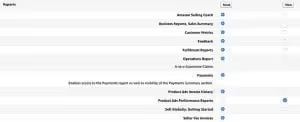
We raden altijd aan om even alle onderdelen na te lopen, zodat je niet per ongeluk verkeerde rechten verleent. Top de partner kan aan de slag! Bij Chase Marketing volgen we veel cursussen, blogs en webinars.
Daarnaast doen we dagelijks weer nieuwe inzichten op door middel van het uitvoeren van online marketing werkzaamheden. Deze kennis delen we graag! Heb je specifieke onderdelen waarover je meer wilt weten? Stuur een mailtje en we schrijven er graag een blog over.

Vaak gelezen en bekeken
Chase wordt gevormd door gepassioneerde mensen.
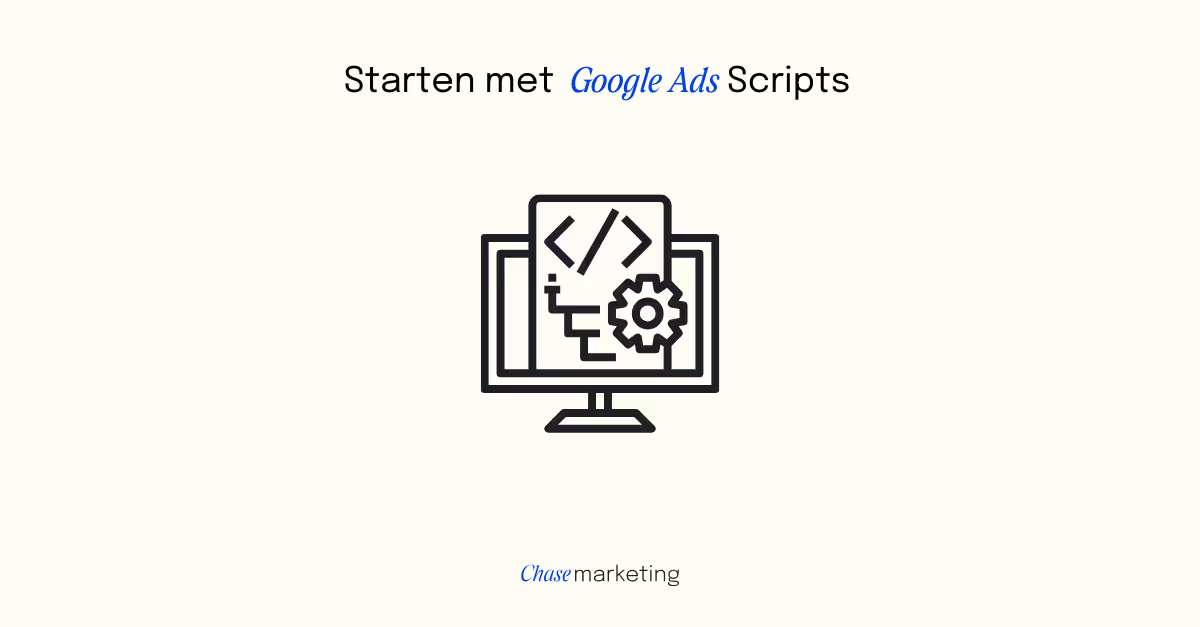
Starten met Google Ads scripts
Ooit gehoord van Google Ads scripts, maar er nog niet hands on mee gewerkt? In deze blog nemen we je mee in de magische wereld van Google Ads scripts: wat ze zijn, wat je er mee kan en hoe je ze toevoegt aan je Google Ads account. Daarnaast geven we je een aantal van onze favoriete scripts mee die jou meer inzicht geven in wat er gebeurt onder de motorkap van het nieuwe campagnetype van Google: Performance Max.
Gratis tips & inspiratie
Geheel gratis, omdat we vinden dat je kennis deelt.
Let’s talk
Met slimme strategieën, veel kennis en een flinke dosis doorzettingsvermogen zorgen.


.avif)